Tidak dapat menghapus data memo suara di iPhone [diselesaikan]
![Tidak dapat menghapus data memo suara di iPhone [diselesaikan]](https://ilinuxgeek.com/storage/img/images/cannot-delete-voice-memos-data-on-iphone-[solved].png)
- 813
- 96
- Jermaine Mohr
Untuk berbagai alasan berbeda, kami merekam suara atau audio di iPhone kami tetapi karena ia mengkonsumsi banyak ruang di iPhone, pengguna kebetulan menghapus memo suara yang tidak diperlukan lagi.
Baru -baru ini banyak pengguna iPhone telah melaporkan masalah bahwa memo suara yang dihapus muncul kembali pada iPhone mereka dan mengkonsumsi penyimpanan iPhone yang menyebabkan masalah ruang yang serius pada iPhone mereka. Tidak peduli berapa kali mereka telah menghapusnya.
Masalah ini mungkin terjadi karena memo suara yang direkam pada iPhone disimpan di iCloud jika pengaturan diaktifkan di iPhone. Jadi salah satu solusinya bisa dengan menonaktifkan pengaturan memo suara iCloud dapat menyelesaikan masalah ini.
Jangan khawatir jika Anda juga menghadapi masalah yang sama. Kami telah menyusun banyak solusi dalam artikel di bawah ini yang akan membantu pengguna dalam memperbaikinya.
Daftar isi
- Perbaiki 1 - Nonaktifkan iCloud untuk memo suara di iPhone Anda
- Fix 2 - Hapus item yang baru saja dihapus dari aplikasi memo suara
- Perbaiki 3 - Ubah Pengaturan Aplikasi Memo Suara
- Perbaiki 4 - Setel ulang semua pengaturan
- Perbaikan tambahan
Perbaiki 1 - Nonaktifkan iCloud untuk memo suara di iPhone Anda
Beberapa pengguna mengaktifkan iCloud untuk memo suara yang menyimpan semua memo suara yang direkam di iPhone di iCloud. Saat pengguna menghapus salah satu memo suara dari aplikasi, ia mengunduh memo suara dari iCloud melalui sinkronisasi. Oleh karena itu, menonaktifkannya akan memperbaiki masalah ini.
Ikuti langkah -langkah tentang cara menonaktifkannya.
Langkah 1: Pertama -tama, Anda harus membuka ID Apple Halaman di iPhone Anda.
Langkah 2: Untuk melakukannya, buka Pengaturan Halaman di iPhone Anda terlebih dahulu.
Langkah 3: Kemudian ketuk nama profil Di atas halaman Pengaturan seperti yang ditunjukkan pada tangkapan layar di bawah ini.
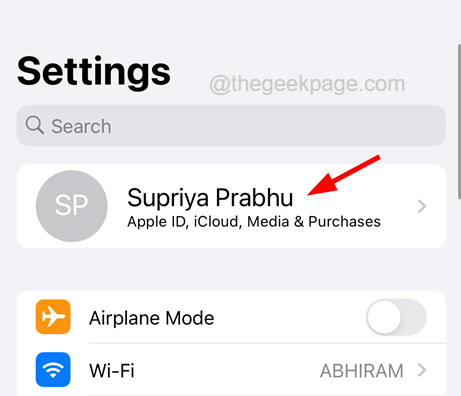
Langkah 4: Setelah halaman ID Apple terbuka, klik pada iCloud pilihan.

Langkah 5: Sekarang ketuk Tunjukkan semua Opsi untuk mengeksplorasi lebih banyak opsi seperti yang ditunjukkan di bawah ini.
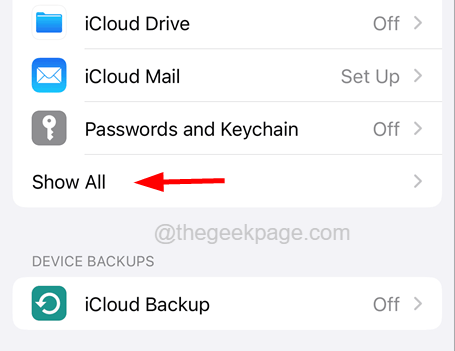
Langkah 6: Gulir ke bawah aplikasi menggunakan daftar iCloud dan temukan Memo suara dari daftar.
Langkah 7: Cacat itu oleh penyadapan di atasnya sakelar sakelar seperti yang ditunjukkan di bawah ini.
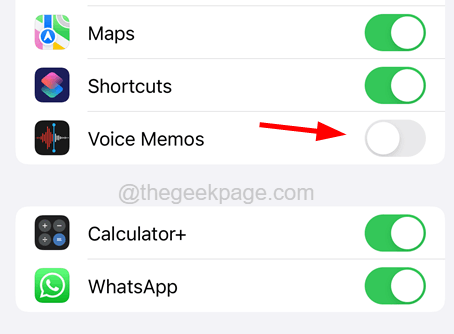
Fix 2 - Hapus item yang baru saja dihapus dari aplikasi memo suara
Ketika pengguna menghapus memo suara dari iPhone mereka, itu disimpan di iPhone selama 30 hari ke depan sehingga mereka dapat memulihkannya ketika mereka membutuhkannya kembali. Ini mengkonsumsi penyimpanan iPhone bahkan setelah Anda menghapusnya karena tetap ada di folder yang baru saja dihapus di aplikasi memo suara.
Mari kita lihat cara menghapus item yang baru saja dihapus dari aplikasi memo suara menggunakan langkah -langkah di bawah ini.
Langkah 1: Buka kunci iPhone Anda terlebih dahulu dan temukan Memo suara Aplikasi dari layar Beranda.
Langkah 2: Sekarang ketuk Aplikasi memo suara ikon untuk membuka aplikasi.
Langkah 3: Setelah aplikasi memo suara terbuka, temukan dan ketuk di Baru -baru ini dihapus opsi seperti yang ditunjukkan pada gambar di bawah ini.

Langkah 4: Klik Edit Opsi di sudut kanan atas jendela aplikasi seperti yang ditunjukkan.
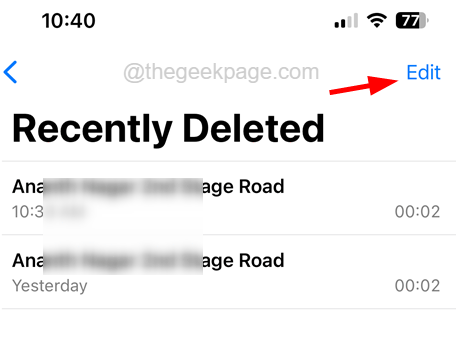
Langkah 5: Setelah itu, sekarang Anda harus mengetuk Hapus semua Opsi di sisi kanan bawah.

Langkah 6: Kemudian muncul muncul di bagian bawah layar.
Langkah 7: Cukup ketuk Hapus selamanya Opsi dari jendela pop up konfirmasi.

Ini menghapus semua memo suara yang dihapus dari 30 hari terakhir.
Jika Anda ingin item yang dihapus segera dibersihkan atau dalam beberapa hari, Anda dapat mengubah pengaturan memo suara seperti yang ditunjukkan dalam metode di bawah ini.
Perbaiki 3 - Ubah Pengaturan Aplikasi Memo Suara
Ada pengaturan di iPhone di mana Anda dapat memilih seberapa sering item yang baru dihapus harus dibersihkan dari iPhone untuk memo suara. Anda dapat mengubahnya sesuai kenyamanan Anda sehingga penyimpanan iPhone dengan mudah dibersihkan.
Berikut adalah langkah -langkah yang diberikan di bawah ini tentang cara mengubah pengaturan aplikasi memo suara.
Langkah 1: Setelah membuka kunci iPhone Anda, buka Pengaturan Halaman dengan mengklik ikon Pengaturan.
Langkah 2: Sekarang Anda harus menggulir halaman Pengaturan dan klik pada Memo suara opsi seperti yang ditunjukkan pada tangkapan layar di bawah ini.
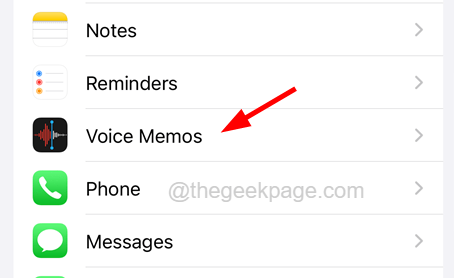
Langkah 3: Di halaman memo suara, ketuk di Jelas dihapus opsi di bawah Pengaturan memo suara Bagian di bagian bawah seperti yang ditunjukkan.
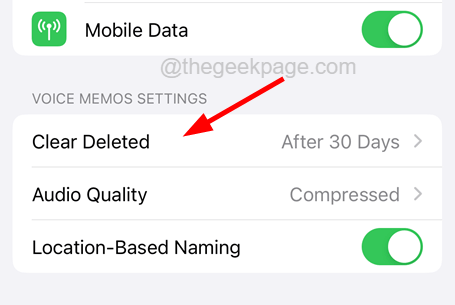
Langkah 4: Anda mungkin melihat opsi Setelah 30 hari pasti telah dipilih.
Langkah 5: Harap ubah menjadi Setelah 1 hari atau Langsung dari daftar sehingga barang yang dihapus akan dibersihkan dalam 1 hari.

Perbaiki 4 - Setel ulang semua pengaturan
Beberapa pengguna iPhone mengubah pengaturan pada iPhone setelah mereka memperbarui iPhone mereka dan ini mengarah pada banyak masalah seperti yang dibahas dalam artikel di atas. Jadi kami sarankan pengguna kami mencoba melakukan reset semua pengaturan pada iPhone mereka dapat menyelesaikan masalah ini seperti yang dijelaskan dalam langkah -langkah di bawah ini.
Langkah 1: Pergi ke Pengaturan Halaman di iPhone Anda.
Langkah 2: Sekarang pilih Umum Opsi dengan mengetuknya sekali seperti yang ditunjukkan pada tangkapan layar di bawah ini.
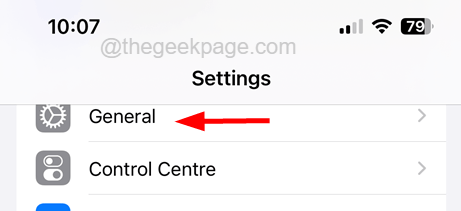
Langkah 3: Di bagian bawah halaman umum, ketuk Mentransfer atau mengatur ulang iPhone.
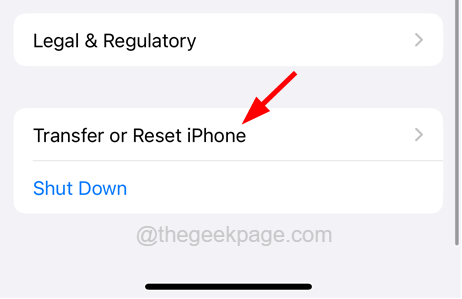
Langkah 4: Ketuk pada Mengatur ulang opsi seperti yang ditunjukkan di bawah ini.
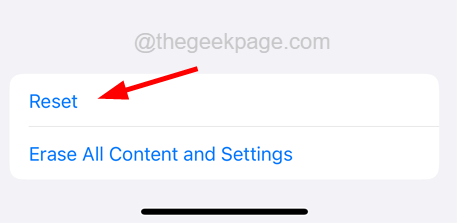
Langkah 5: Pilih Setel ulang semua pengaturan opsi dari daftar dengan mengetuknya sekali seperti yang ditunjukkan.

Langkah 6: Untuk melanjutkan lebih jauh Masukkan kode sandi Anda Saat diminta di layar.

Langkah 7: Silakan ketuk Setel ulang semua pengaturan di jendela pop-up untuk melanjutkan.

Langkah 8: Ini akan mengatur ulang semua pengaturan iPhone Anda tanpa kehilangan data pribadi apa pun.
Perbaikan tambahan
Restart iPhone Anda
Telah ditemukan bahwa ada banyak aplikasi atau fitur yang tersedia di iPhone yang berperilaku aneh dan pengguna tidak tahu apa yang menyebabkan hal ini terjadi. Meskipun pengguna telah memperbarui iPhone mereka, masalah ini dapat terjadi karena gangguan teknis internal yang dapat diperbaiki dengan memulai kembali iPhone Anda. Jadi coba mulai ulang iPhone Anda dan periksa apakah masalah penyimpanan memo suara diselesaikan di iPhone Anda.
- « Cara menghapus titik merah pada aplikasi telepon di iPhone
- Cara memperbaiki kesalahan login snapchat di ponsel android »

